
Strukturasi sareng ngatur sadaya objék di AutoOOP parantos ngalangkungan panggunaan fungsi. Unggal lapisan anyar ngandung sababaraha unsur-unsur anu khusus sareng setélan anu béda, anu ngamungkinkeun anjeun pikeun nyababkeun komponén karespacacak. Ayeuna, dina ampir unggal gambar, sababaraha lapisan anu dipikaresep langsung, anu nyababkeun kedah ngatur aranjeunna dina cara biasa. Dinten ieu kami hoyong ngobrol langkung rinci ngeunaan sagala aspék interaksi sareng lapisan, purtung unggal detil dina detit unggal rinci.
Urang nganggo lapisan dina program autokad
Pamaké iraha waé tiasa nyiptakeun lapisan anyar, ngédit kisibilitas, ngan dihurungkeun, nyetél tampilan sareng ngahapus. Hal ieu dilakukeun nganggo partisi khusus dina perangkat lunak anu ditarikna, dimana sadaya pakakas sareng fungsina ditingalikeun. Ngan tentang aranjeunna sareng ieu bakal dibahas.Nyiptakeun lapisan anyar sareng ménu "
Tangtosna, pikeun Mimitian nangtung dina panandaan lapisan anyar, kumargi proyék anyar di UPOKAD ngandung ngan hiji grup, anu ditugaskeun sadaya objék anu ditambah. Amipna setélan standar, ditangtukeun ku bodas, sareng beuratna garis sarua jeung enol. Nyiptakeun kelompok anyar lumangsung dina "sipatna lapisan" bagian, sareng ieu dilakukeun sapertos kieu:
- Auto APOKA, ngadamel proyék anyar terus Teh ka "Tom", basa ujug-ujug ayeuna henteu dipilih awalna. Di dieu klik dina panel anu disebut "lapisan".
- Pencét "Sipat Lapisan" tombol.
- Menu anu misahkeun bakal dibuka, dimana anjeun ngan ningali grup anu unik "0", nyaéta lapisan standar anu muncul saatos proyék didamel.
- Nengetan screenshot di handap. Aya stroke nunjukkeun tombol anu tanggung jawab nyiptakeun lapisan anyar. Pencét kana ngalakukeun tindakan ieu.
- Prochy dina bagian "Ngaran" parantosotkeun biru biru, anu hartosna anjeun tiasa ngarobah ku milih leres-leres nami pikeun grup. Dina waktos anu sami, coba pikeun ngahaja mendeleksi pilihan nami sa harung sareng damel sareng sajumlah ageung, moal diingirkeun di lokasi objék.
- Ayeuna anjeun tiasa ngarobih warna standar garis. Sacara standar, éta biasana bodas, sareng netes dilaksanakeun saatos-mencét kancing anu pakait.
- Menu warna "Pilih" bakal némbongan. Aya tilu tab anu béda sareng palet dimana tedutan anu luyukeun dipilih.
- Salajengna asalna nilai "jinis garis" sareng "garis beurat". Mimitina, garis nyaéta garis padet, sareng parobahan dina bawahna aya hubunganana dina sakumahaing sapertos kitu sareng pilihan warna - dina menu anu kapisah saatos mencét paraméter.
- Sebala nilai "garis beurat", maka ieu ketebalan stroke. Salah sahiji pilihan dina menu anu kapisah sayogi pikeun pilihan, dimana conto sangu ditampilkeun.
- Upami anjeun klik kana ikon Printer dina bagian "Ret, maka bulat beureum katingali gigir dina revision tina lapisan nalika nyitak.
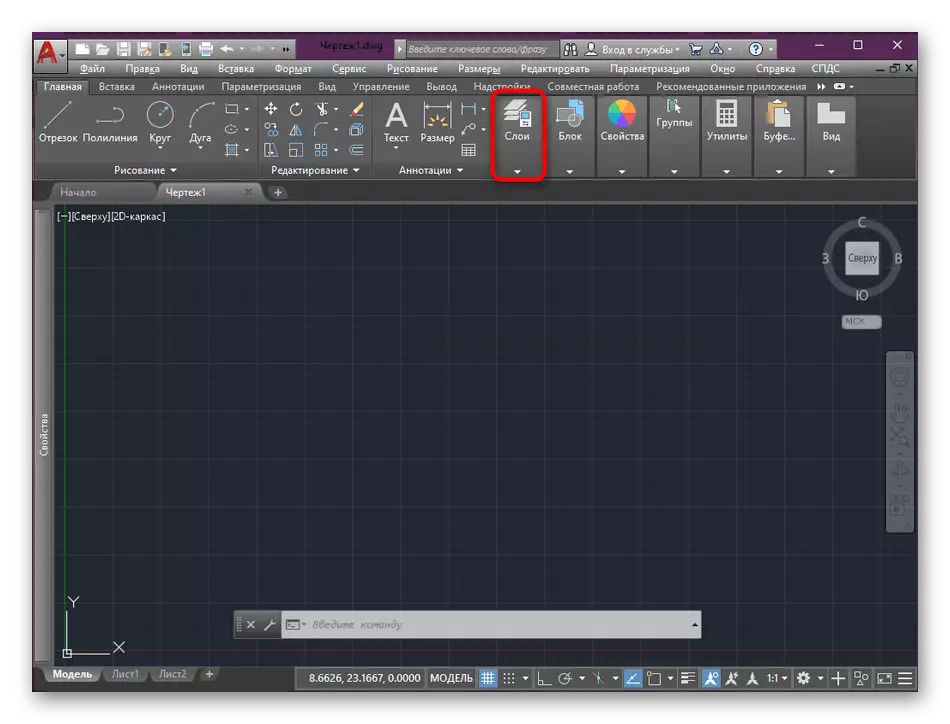
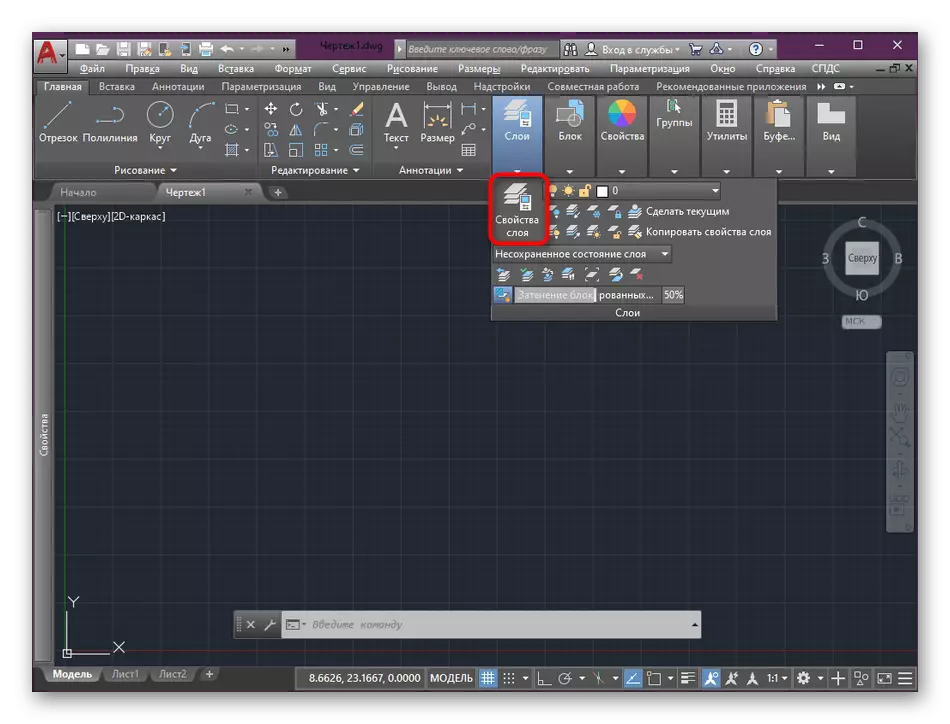
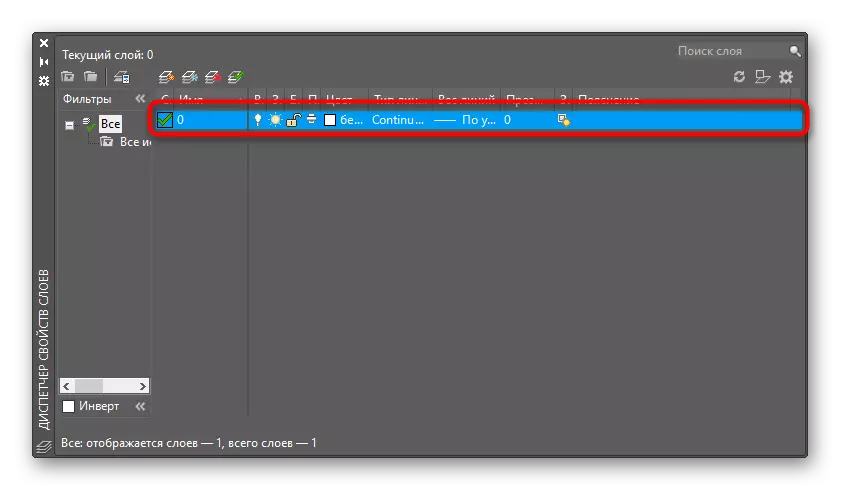
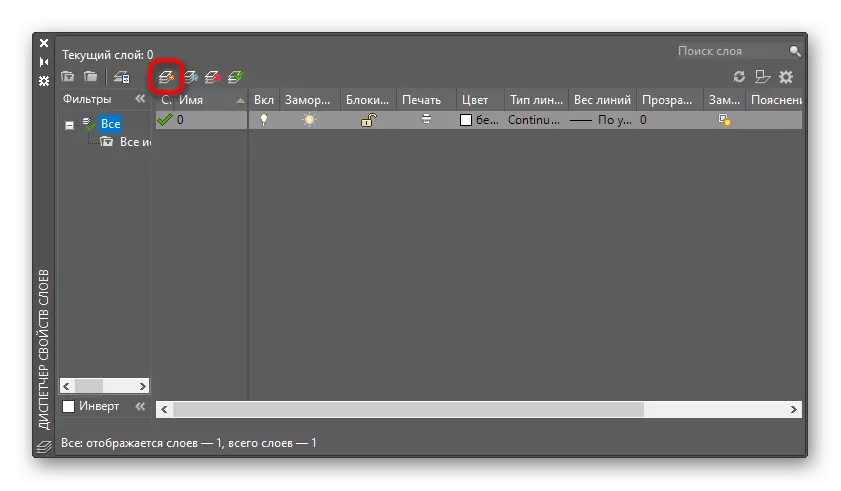
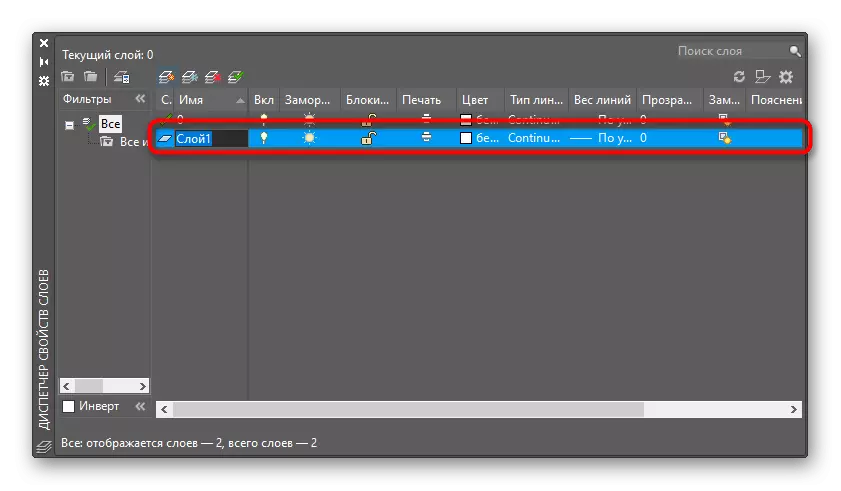
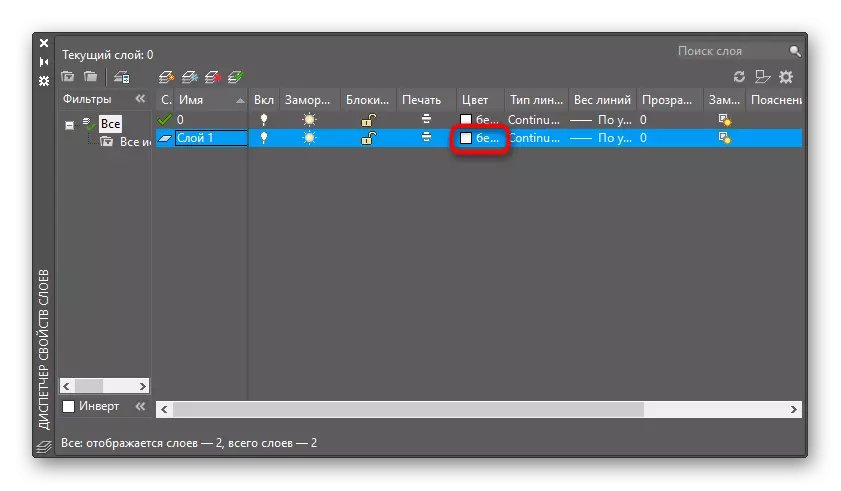
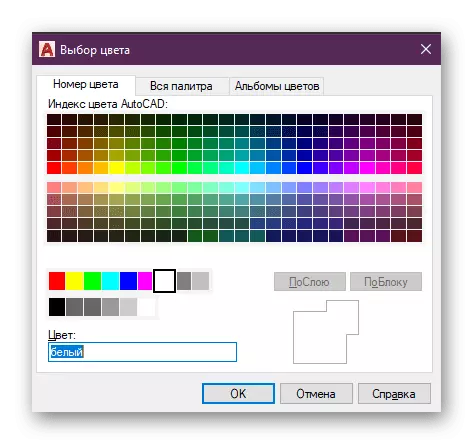
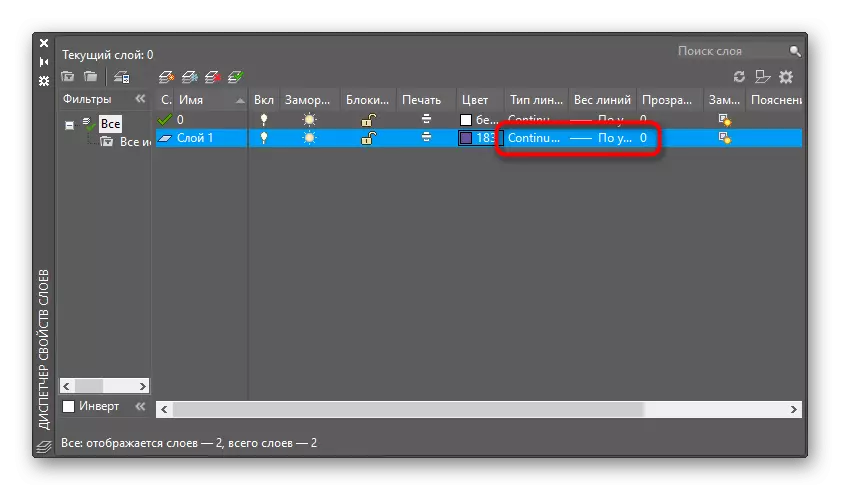
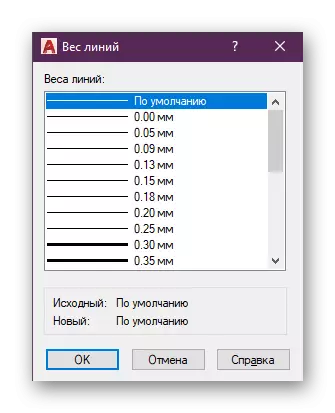

Dina cara anu sarua, sakumaha anu ningal dina paréntah di luhur, sajumlah lapisan anu taya didamel dina hiji proyék. Setét tiasa lengkep sami, hal utama nyaéta nunjukkeun nami anu béda, ngémutan kanyataan yén di hareup anjeun bakal ngontak menu ieu sareng milarian grup anu dipikahoyong.
Ngedit lapisan anu sayogi
Kapisah, éta patunikeun ngobrolkeun ngeunaan kitutal tambah, saprak pangguna novice anu kadang-kadang naros dina topik ieu. Konfigurasi Parsider tiasa dilaksanakeun dina iraha waé, pancén sagala objék-objek anu dipilih ku grup anu dipilih tanpa dirobih. Paremer wanci naékna nurutkeun prinsip anu sami anu ditingal dina Ayat sateuacanna ngeunaan ciptaan lapisan.

Seleksi hiji atanapi sababaraha lapisan
Dina pamisahan salah sahiji atanapi langkung lapisan, tampilan elemen kelompok anu dipilih sacara luar biasa dina worpace tersirat. Sadaya tujuan anu séjén anu teu kalebet dina komposisina bakal disumputkeun, tapi iraha waé aranjeunna tiasa dihurungkeun. Pikeun ngalakukeun aksi ieu, éta ogé kedah nganggo menu anu biasa "lapisan".
- Pikeun ngamimitian mundur obyék anu diperyogikeun pikeun langkung terang jinis lapisan anu aya.
- Buka bagian "lapisan" sareng perhatosan lapisan aktif - éta sakelompok barang khusus. Jieun lampah ieu sareng sadaya barang anu anjeun hoyong angkat di zona visibilitas pikeun nginget lokasina.
- Pencét pencét dina tombol anu disebat "Ngadaptarkeun lapisan". Spésiés anjeun ningali dina gambar di handap ieu.
- Ménni tambahan dibuka. Di dieu anjeun kedah nyorot lapisan anu dipikabutuh. Upami seueur kelompok dipilih sareng konci ciwit CTRL.
- Cabut kotak centang ti "Pulihan One" Pulihan Maksudna Sahingga Sagala parobihan anu dilakukeun.
- Nutup jandela konfigurasi ku ngonfirmasi bewara anu némbongan.
- Ayeuna anjeun ningali yén ngan lapisan anu dipilih dipidangkeun dina karya kerja.
- Upami diperlukeun, salbuka jandela kadali, dimana clik tombol "Aktipkeun sadayana lapisan". Ieu bakal otomatis nunjukkeun sadaya unsur anu nyumput baheula.
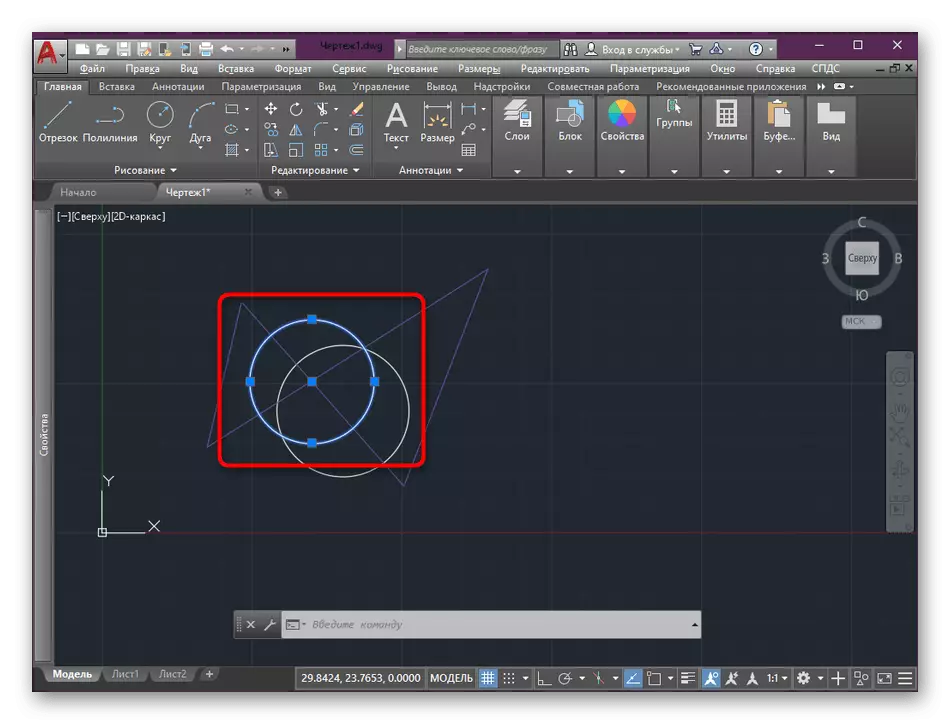
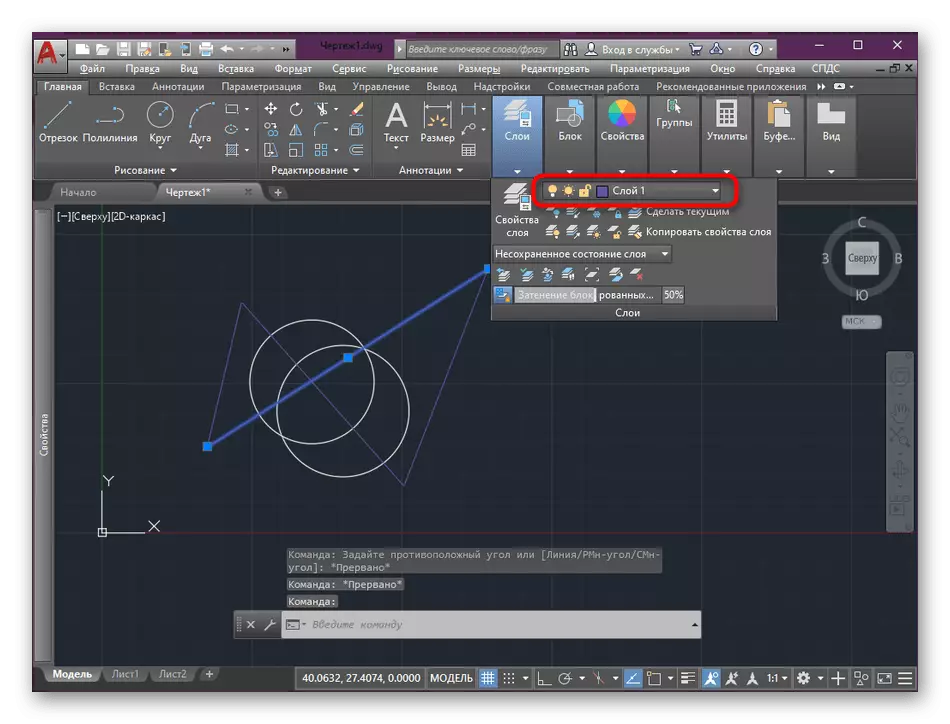
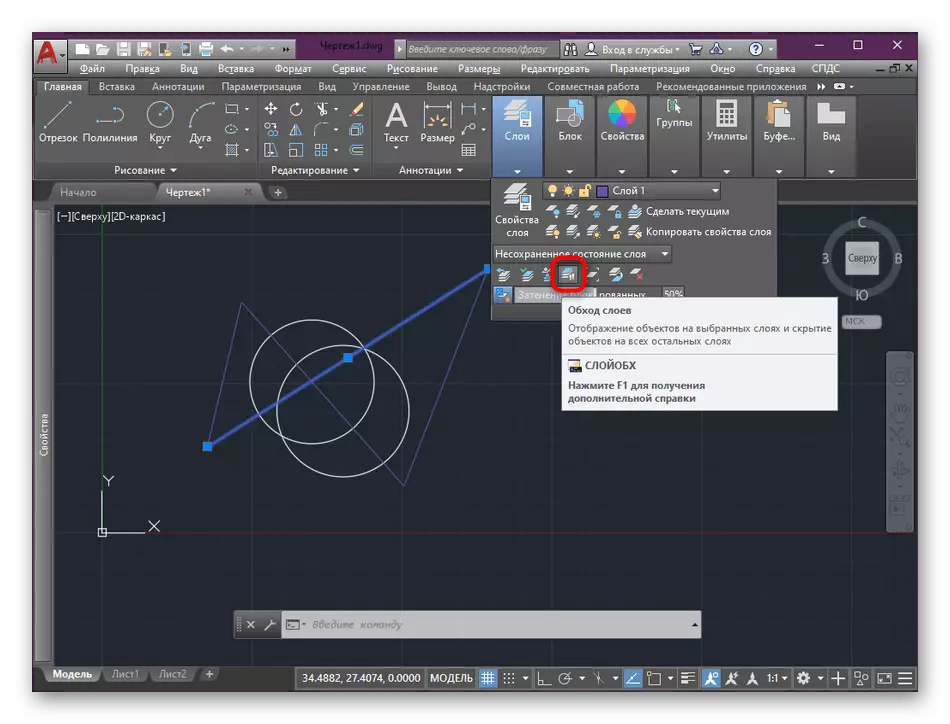
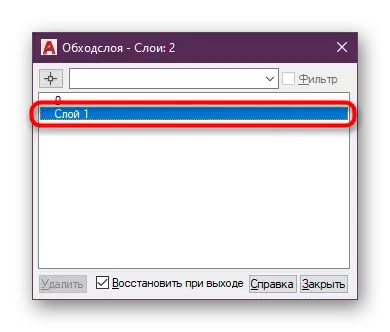

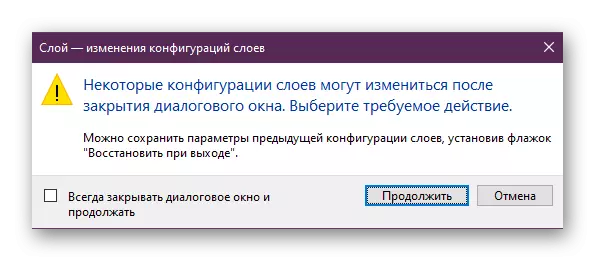
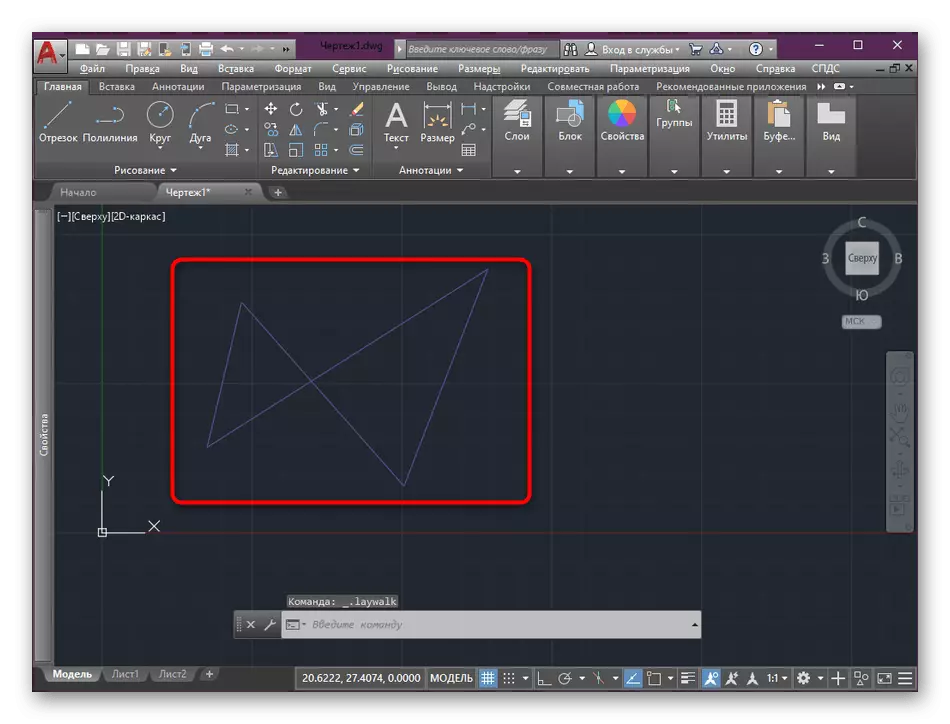
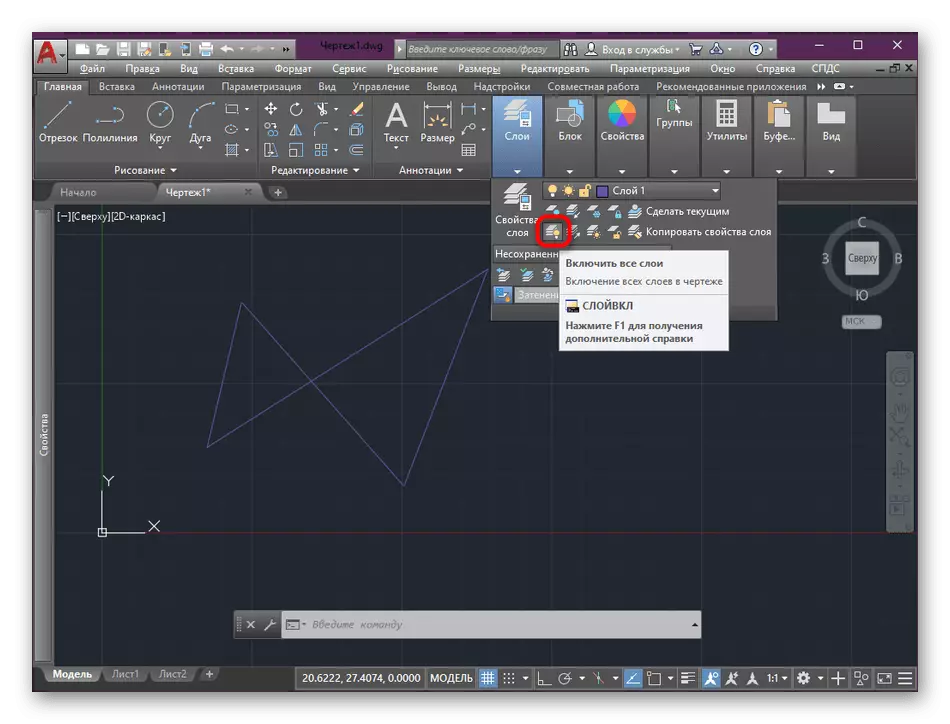
Fitur ieu tiasa dianggo pikeun mastikeun panyumputan samentawis kusabab langkung saé ngan ukur nganggo objék anu tertentu, sabab éta sering gambar anu tertentu pikeun ngawangun komponén anu tangtu.
Ngaleungitkeun lapisan kosong
Salila interaksi sareng sagala rupa proyék, aya seueur parobihan anu mangaruhan objék sareng lapisan. Aya kaayaan sapertos-ruangan sapertos saatos ngaleupaskeun komponén lapisan tetep ukur tiasa kosong. Dina waktos anu sami, nya teras ngasongkeun kerja pikeun ngitarkeun RAM sareng sumber prosesor jaringan. Kusabab akumulasi sababaraha kelompok kosong dina komputer anu lemah, Broks leutik diteuteup nalika nyobian ngadamel parobihan gambar. Kukituna, mungkin mungkin pikeun ngabersihan lapangan kosong. Bakal ngabantosan dina fungsi otomatis ieu.
- Mimitian ngetik kecap "jelas" dina keyboard pikeun ngamimitian paréntah dina konsol.
- Dina ngaluarkeun pilihan, nunjukkeun pilihan kadua tina metode beberesih.
- Menu tambahan muncul nganggo pilihan pikeun milih objék anu henteu dianggo. Iklas di jerona pakait sareng klik kana LKM.
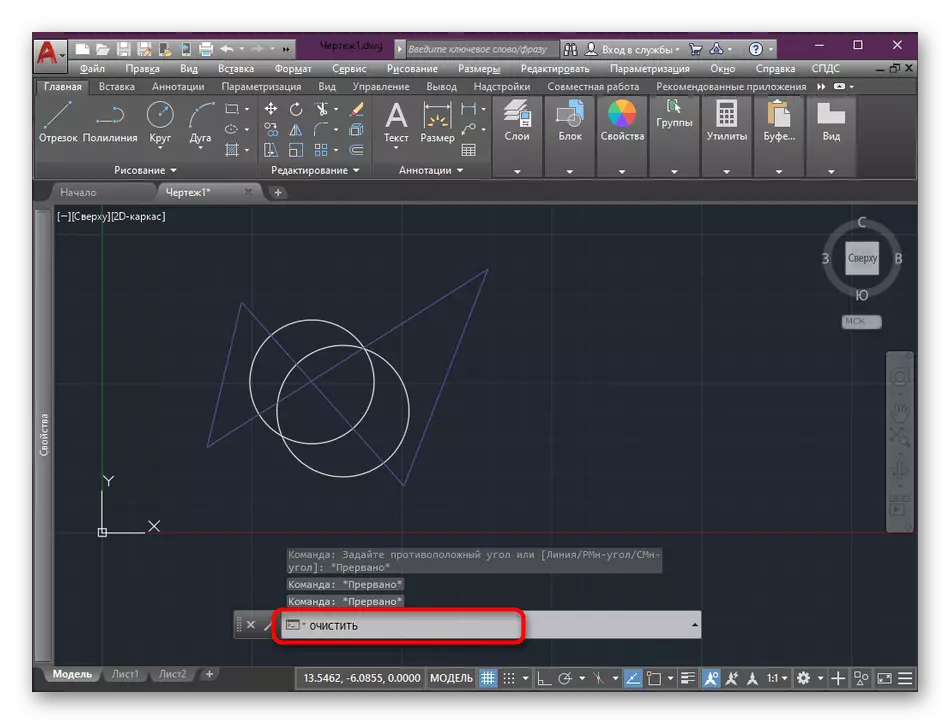
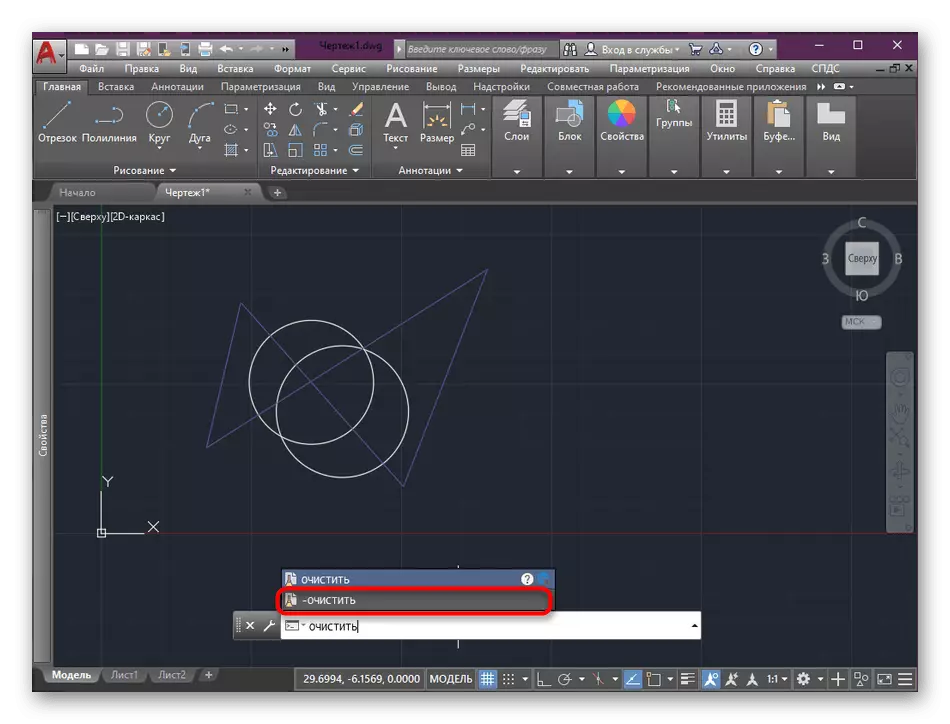
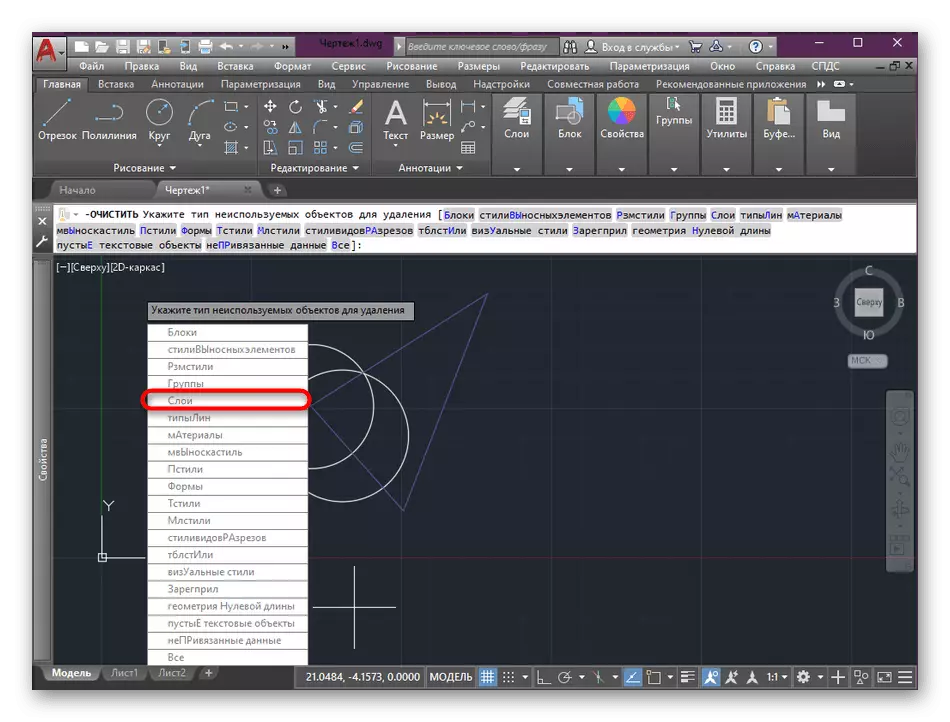
Ku cara saderhana sapertos anu sederhana, sacara harfiah dina sababaraha detik, leres-leres objek anu henteu dianggo, kelompok dina autokad dipiceun.
Pareuman lapisan dina layar pandangan
Layar spésial di AutoCAD parantos dianggo kanggo pormat gambar sareng ningali statusna sateuacan percetakan atanapi nyimpen. Kami nyarankeun pikeun ngajénan deui ngeunaan setélan sareng konsép layar spésial, kami nyarankeun diajar di bahan anu sanés ku ngaklik tautan di handap.
Maca deui: Témbongkeun layar di autocad
Ayeuna urang ngobrol ngeunaan lapisan, sareng sipat-barangna anu masangkeun anjeun nyabélakeun anjeun pikeun anu nyabélakeun anjeun-grup anu tangtu, ogé ngahapus vimabilitasi ayeuna.
- Mindahkeun kana sudut pandang anu dipikahoyong ku cara milih, contona, "Daptar1".
- Pencét tombol mouse kénca dina gambar pikeun ngédit ngédit.
- Nyorot salah sahiji objék anu lapis anu anjeun kersa nyumput. Barang anu ditandaan ditampilkeun biru.
- Sadaya dina bagian konfigurasi sami, klik dina daptar pop-up sareng sadaya lapisan.
- Forect diminat ku ngaklik "katirisan atanapi dilasnat dina layar tempoan ayeuna.
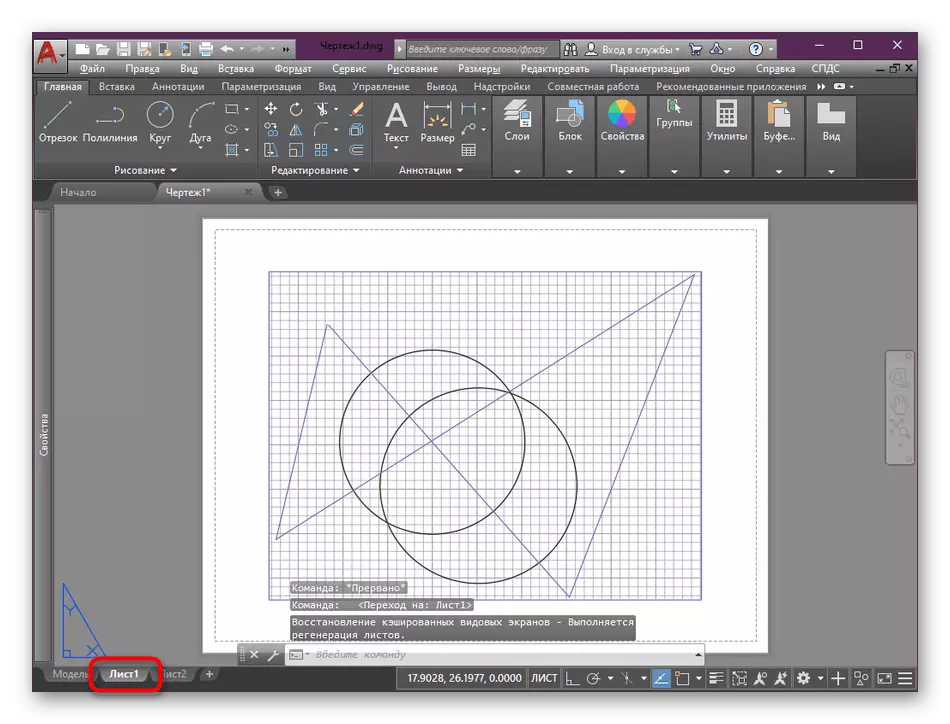
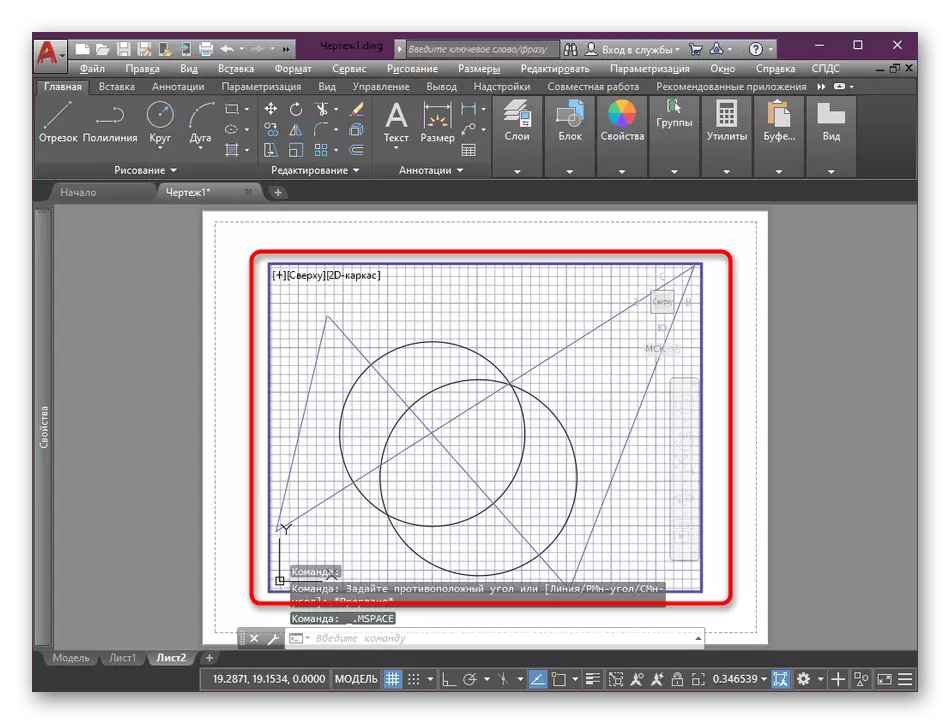
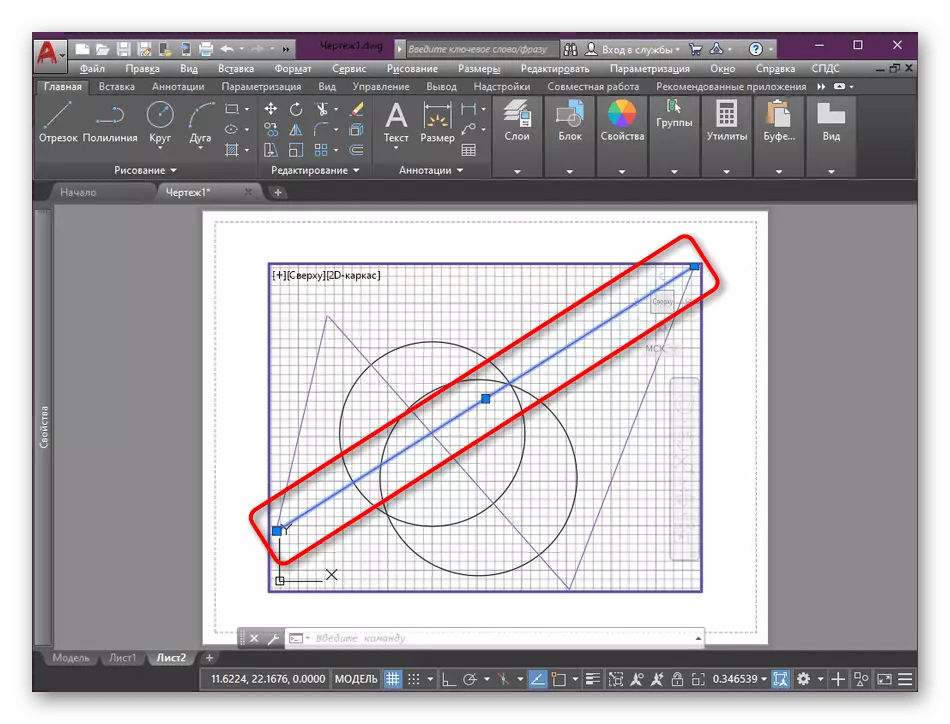
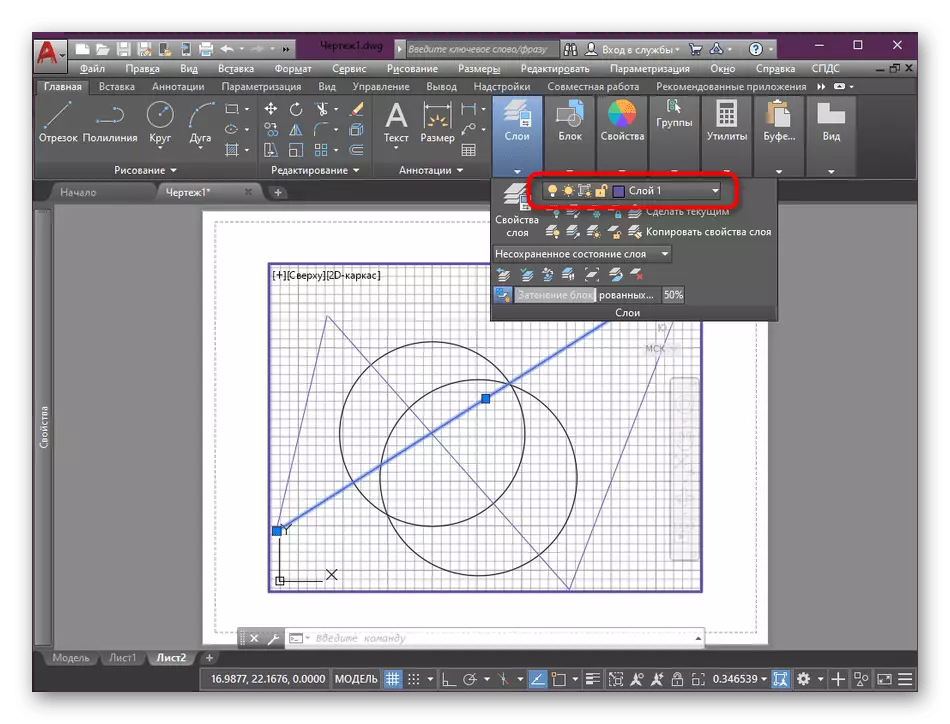

Upami anjeun badé uih deui pandangan lapisan dina sudut pandang, kantun pencét tombol anu anjeun anggo.
Nunjukkeun objék kana lapisan anu sanés
Pamungkas, naon anu urang hoyong diultakeun dina rohangan tulisan Dinten ieu - Nunjukkeun objék ka lapisan sanés. Ieu mangrupikeun tindakan saderhana pisan dilaksanakeun dina dua klik, sareng éta dilakukeun nalika diperyogikeun nempatkeun hiji barang ka grup anu sanés.
- Pikeun nyorot salah sahiji atanapi langkung komponén gambar.
- Buka Nomer "Menu" teras klik dina grup dimana anjeun hoyong mindahkeun obyék.
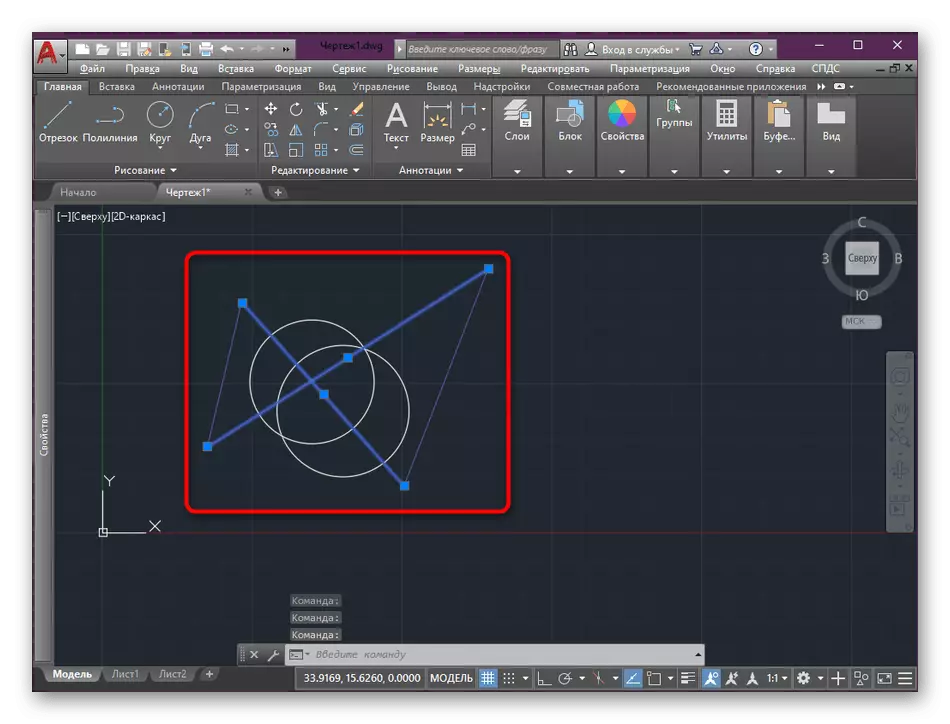
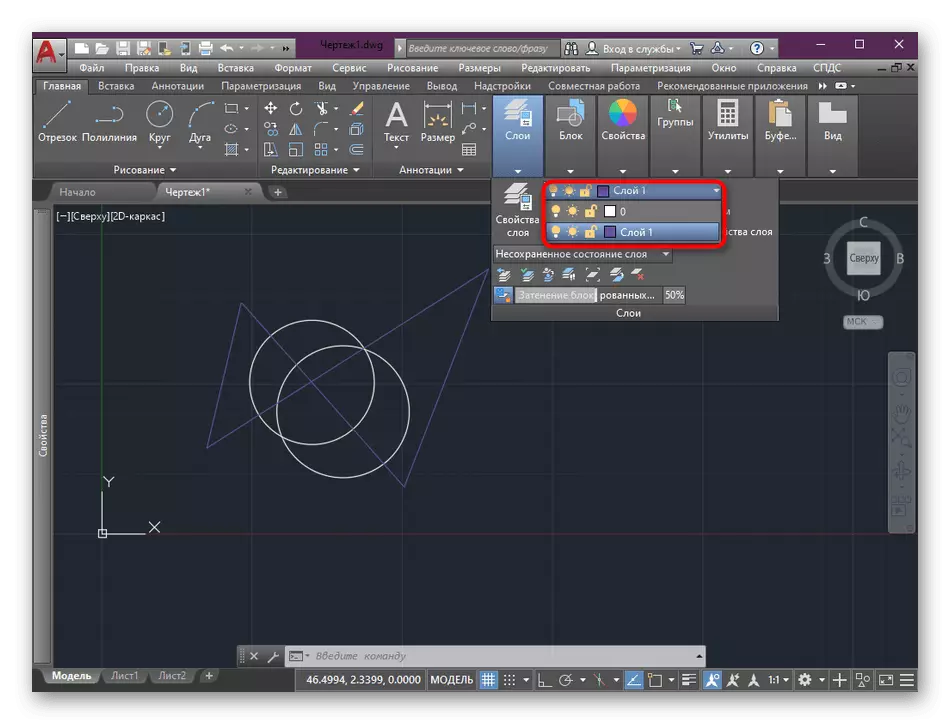
Ayeuna aya pengaturan otomatis tina argumen. Penampilan objék bakal langsung robih sakumaha anu dieusian dina setélan lapisan anu dipilih.
Sakumaha anjeun tingali, ngokolakeun peletakan mangrupikeun padamelan anu anu ageung anu henteu ngabutuhkeun pangguna latihan panjang sareng keterampilan ngontrak. Nanging, éta bakal kapaké salami damel ampir di luhur gambar. Upami anjeun kabetot kana kamekaran sareng aspék séjén ngeunaan perangkat lunak anu lumayan, kami mamatahan anjeun mutuskeun sareng bahan latihan dina topik ieu.
Maca deui: ngagunakeun Program AutoCAD
